Если при открытии моделей Autodesk Inventor возникают проблемы, связанные с памятью, рекомендуется принять следующие меры.
Общие
- Во время моделирования сохраняйте уровень детализации приобретаемых или библиотечных компонентов на таком уровне, который требуется для точного проектирования (например, занимаемое пространство, размеры и местоположение отверстий). Добавление ненужных подробностей (например, текстур, резьб, катушек, сопряжений) может негативно влиять на производительность и мощность.
- Переключитесь на классический интерфейс.
- Чтобы сократить подкачку страниц в память жесткого диска, при работе с большими файлами сборок закройте все ненужные приложения.
- Закройте все ненужные надстройки прежде, чем открывать сборку. В менеджере надстроек проверьте, что загружается при запуске программы, чтобы определить, можно ли какие-либо надстройки выгрузить из памяти. Например, не загружайте надстройку "Маршрутизируемые системы: провода и кабели" при запуске, если она не требуется для работы.
- Старайтесь не размещать в проекте детали крепежных изделий вообще или поместить только один экземпляр. Переопределение количества можно выполнить в таблице составных частей и списка деталей, чтобы точно указать требуемое количество элементов крепежа и другой арматуры в проекте.
- Удаляйте все неиспользуемые определения стилей. При каждом изменении материала или цвета в файле сохраняется еще одно определение стиля. Если ссылка на файл используется в сборке многократно, неиспользуемые определения могут отрицательно воздействовать на работу памяти. Во внешней библиотеке стилей хранятся определения стилей материала, освещения и цвета, поэтому нет необходимости сохранять еще нескольких локальных кэшированных определений. Для удаления неиспользуемых определений стиля выберите
вкладку "Управление"
 панель "Стили и стандарты"
панель "Стили и стандарты"
 "Очистить"
.
"Очистить"
. - С помощью команд выбора можно скрыть или подавить наборы компонентов, руководствуясь их размером или наличием внутренних компонентов, которые не видны за другими. Отчеты спецификации остаются точными независимо от подавления компонента.
Детали
- Подавите большие массивы элементов в деталях. Рассмотрите возможность использования растровых текстур вместо больших массивов элементов.
- Уменьшите объем ненужных подробностей в деталях. Например, не выполняйте моделирование физической резьбы, сопряжений и зубьев зубчатых колес, если эти детали не требуются при производстве.
- Сократите до минимума использование команды переноса тел в мультидетали. Используйте команду "Добавить" для группировки операций переноса в одну операцию там, где это возможно.
Сборки
- Используйте сборочные зависимости в количестве достаточном для обеспечения нужного положения или движения компонента.
- Предотвращение избыточности. Используйте параметр приложения "Выполнять анализ избыточных зависимостей" для проверки наличия избыточных зависимостей. Отключите параметр после выполнения анализа.
- Используйте элементы сборки в минимальном объеме.
- По возможности используйте ссылки на общие зависимости. Наложение ограничения, устанавливающего, что компоненты могут быть только общими компонентами или геометрией, позволяет повысить производительность и снизить сложность. Например, используйте координатные рабочие элементы для наложения зависимости на компоненты в сборке там, где это возможно.
- Используйте общую начальную точку для статических сборок в каркасном моделировании.
- Наложите зависимости на зеркально отраженные сборки относительно промежуточной плоскости или центральных осей.
- Поиск и исправление или подавление ошибок зависимостей. Изоляция компонентов с помощью корректора ошибок.
- Используйте конструктивные пары, чтобы снизить непроизводительные издержки и обеспечить непротиворечивость.
- Используйте массивы компонентов там, где это возможно.
- Используйте подстановку с уровнем детализации для того, чтобы заменить всю сборку одним файлом детали в том же файле сборки. В качестве подстановочной детали можно использовать любой файл на диске. Подстановочная деталь составной поверхности, созданная с помощью команды "Внешний контур" или "Производный компонент", позволяет значительно снизить требования к ресурсам памяти, а также размер файла сборки.
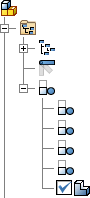
- После добавления компонентов в сборку подавите компоненты, которые не нужны для наложения зависимостей и размещения новых компонентов.
- По возможности в файлах сборок отключите видимость пружин.
- С помощью видовых представлений больших сборок можно отобразить компоненты, необходимые для выполнения только текущих задач. Это повышает производительность графических операций.
- Создайте видовые представления, в которых будут определены цвета узлов, чтобы их было проще различать и управлять ими.
- С помощью представлений с уровнем детализации можно подавить компоненты, которые не требуются для выполнения текущей задачи. При этом используется меньший объем памяти. Рассмотрите возможность создания представления с уровнем детализации в восходящем процессе разработке. Например, откройте сборку со включенным параметром "Все детали подавлены" и отмените подавление деталей и компонентов, которые необходимо видеть или которые требуются для работы.
- Отключите анализ контактов после выполнения операции.
- Отключите адаптивность. Используйте параметр "С несвязанными компонентами", если необходимо перенести компонент в новое положение.
- Рассмотрите возможность использования захвата-привязки для точного позиционирования и фиксации компонентов.
Чертежи
- Старайтесь сохранять минимально возможные размеры файлов чертежей, размещая как можно меньше видов на листе.
Например, один главный вид основной сборки и не более 4 других проекций, деталировок и сечений.
- Минимизируйте количество листов в файле чертежа.
- Перед вставкой файла .bmp в блок надписи проверьте, что файл сохранен с наименьшим объемом, разрешенным стандартами компании. В приложении Microsoft Paint тип файла по умолчанию - растр 24 бита. При замене типа файла на растр 16 цветов или монохромный, мощность возрастает.
- При работе с большими моделями общих видов для снижения потребления памяти установите низкое растровое разрешение в выпадающем меню "Растровое изображение" на вкладке "Чертеж" в "Параметрах процесса моделирования".
- На вкладке "Чертеж" диалогового окна "Настройка" включите Режим экономии памяти.В режиме экономии памяти Autodesk Inventor использует меньший объем памяти до процесса расчета вида и во время него, однако при этом снижается производительность. Объем используемой памяти сокращается за счет изменения способа загрузки и выгрузки компонентов.
Tip: чтобы воспользоваться преимуществами режима экономии памяти, необходимо переносить все файлы Autodesk Inventor R10 и предыдущих версий. Чтобы выполнить это задание, используйте планировщик заданий. Вызов Планировщика заданий: "Программы"
 Autodesk
Autodesk  Autodesk Inventor [выпуск]
Autodesk Inventor [выпуск] "Сервис"
"Сервис" "Планировщик заданий". Прим.: С помощью этого параметра можно увеличить мощность приложения Autodesk Inventor, однако одновременно увеличивается время обработки данных.
"Планировщик заданий". Прим.: С помощью этого параметра можно увеличить мощность приложения Autodesk Inventor, однако одновременно увеличивается время обработки данных.